Ako sa zbaviť choroby v DAYZ

DAYZ je hra plná šialených, nakazených ľudí v postsovietskej krajine Černarus. Zistite, ako sa zbaviť choroby v DAYZ a udržte si zdravie.
Stalo sa ti to niekedy? Že odošlete dôležitý e-mail a dychtivo očakávate odpoveď.
Ako plynie čas, možno budete chcieť vedieť, či bola vaša správa úspešne prijatá a prečítaná príjemcom. Našťastie existuje niekoľko spôsobov, ako skontrolovať, či bol váš odoslaný e-mail otvorený alebo prečítaný:
(A) Požiadaním o potvrdenie o vrátení,
(B) Používanie nástroja na sledovanie e-mailov .
V tejto príručke budeme diskutovať o spôsoboch sledovania e-mailov a ich výhodách a nevýhodách. Okrem toho vám povieme, ako používať bežné e-mailové služby na kontrolu, či bol váš e-mail otvorený alebo nie.
Skontrolujte tiež: E-maily podvodníkom, ktorí využívajú hystériu COVID-19, aby chytili používateľov

Som si istý; veľa ľudí nevie, že Gmail ponúka natívnu funkciu potvrdenia o prečítaní. Áno, je možné sledovať, či sú odoslané e-maily otvorené alebo čítané bez inštalácie akýchkoľvek sledovacích aplikácií alebo nástrojov tretích strán. To je skvelé, však? Prečo teda túto funkciu presne nepoužívajú všetci?
Ukázalo sa, že funkcia potvrdenia o prečítaní Gmailu je k dispozícii pre tých, ktorí sú v programe G Suite. Znamená to, že ak používate Gmail na osobné účely, nebudete mať prístup k vstavanému sledovaču e-mailov. Ak chcete začať so sledovaním e-mailov počas používania Gmailu, pozorne postupujte podľa pokynov:
KROK 1 – Ak chcete aktivovať funkciu potvrdenia o prečítaní v Gmaile, prejdite do správcovskej konzoly GSuite. Prejdite do časti Aplikácie > kliknite na GSuite > prejdite na Nastavenia pre Gmail a stlačte tlačidlo Rozšírené nastavenia.
KROK 2- V okne Rozšírené nastavenia prejdite nadol do spodnej časti obrazovky a nájdite tlačidlo Potvrdenia o prečítaní e-mailu.
KROK 3- Teraz musíte prepnúť na možnosť „Povoliť odosielanie potvrdení o prečítaní e-mailov na všetky adresy v mojej organizácii, ako aj na nasledujúce e-mailové adresy“. Hneď ako to povolíte, používatelia vo vašej spoločnosti môžu požadovať a vracať e-mailové potvrdenky.
Poznámka: Možnosť Sledovať e-maily v Gmaile môže zapnúť iba správca G Suite.
KROK 4- Akonáhle je aktivovaná funkcia potvrdenia o prečítaní, môžete napísať e-mail obvyklým spôsobom. Keď skončíte s návrhom, kliknite na šípku nadol (umiestnenú v pravom dolnom rohu). V rozbaľovacej ponuke kliknite na možnosť Vyžiadať potvrdenie o prečítaní a stlačte tlačidlo Odoslať !
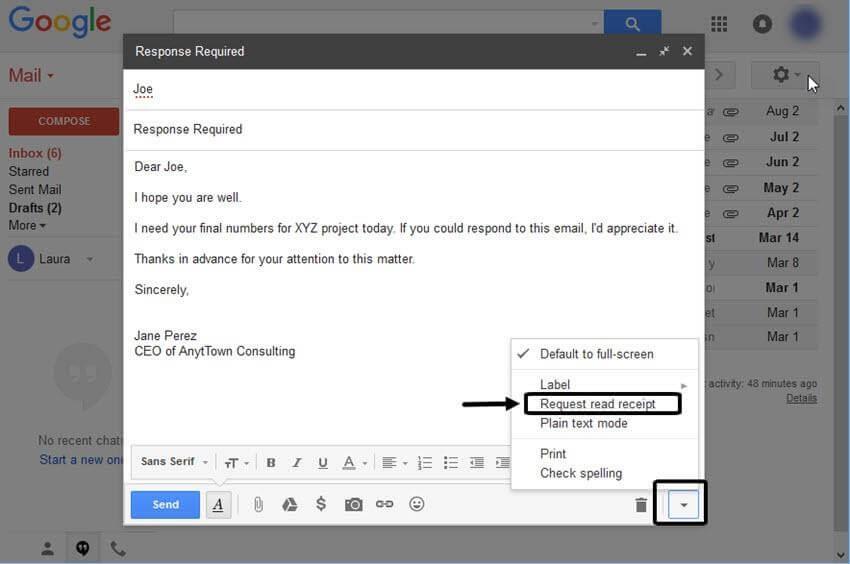
Príjemca bude vyzvaný rýchlym kontextovým oknom, ktoré musí byť potvrdené, aby ste mohli dostať upozornenie, že váš e-mail bol otvorený. Toto vykonanie teda robí funkciu zbytočnou. S najväčšou pravdepodobnosťou by 90 % príjemcov ignorovalo vyskakovacie okno potvrdenia o prečítaní v Gmaile. Niet divu, že väčšina z nás nedostala e-mail so zapnutou funkciou sledovania. Pretože ak by sme to urobili, väčšina z nás by pravdepodobne klikla na tlačidlo Teraz nie!
Našťastie to nie je jediné dostupné riešenie, ako skontrolovať, či bol váš e-mail otvorený alebo prečítaný.
Prečítajte si tiež: Ako zálohovať všetky e-maily v Gmaile?

Ako ste teda videli, používanie natívnej funkcie potvrdenia z Gmailu nemusí byť najspoľahlivejšou funkciou na sledovanie toho, či boli vaše e-maily otvorené alebo nie. Je však smiešne jednoduché sledovať svoje e-maily pomocou najlepších sledovačov pošty. Na trhu existuje veľké množstvo nástrojov a existujú už roky. Pre túto príručku odporúčame jeden z najpopulárnejších nástrojov na sledovanie e-mailov – MailTrack .
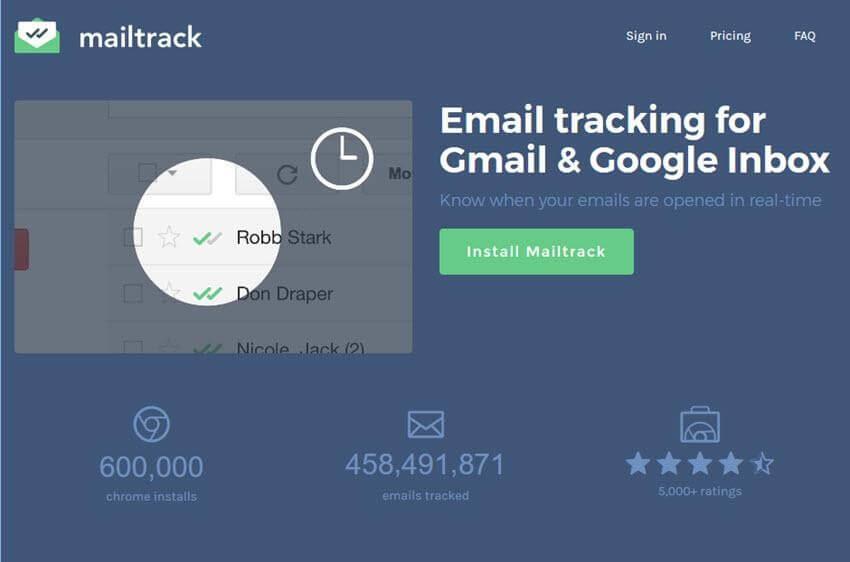
Nástroj na sledovanie e-mailov je k dispozícii ako rozšírenie pre prehliadače Google Chrome, Firefox a Opera. Funguje iba s doručenou poštou v Gmaile na sledovanie správ. MailTrack ponúka možnosť „pozrieť na prvý pohľad“, aby ste videli, či bol e-mail prijatý alebo otvorený. Ak váš príjemca otvoril e-mail, všimnete si na ňom dvojité začiarknutie. Určite môžete kliknúť na začiarkavacie značky, aby ste videli, kedy a ako bol váš e-mail otvorený.
Prečítajte si tiež: Ako preniesť e-maily zo starého účtu Gmail na nový?

Sledovanie stavu prečítania e-mailu v programe Microsoft Outlook
Ak používate Outlook ako komunikačné médium , našťastie spoločnosť Microsoft ponúka vstavaný nástroj na sledovanie e-mailov. Ak ju chcete použiť, stačí povoliť funkciu potvrdenia o prečítaní a môžete začať:
KROK 1- Prejdite do ponuky Súbor > Možnosti a kliknite na Pošta.
KROK 2- V časti Sledovanie musíte vybrať buď „Potvrdenie o doručení potvrdzujúce doručenie správy na e-mailový server príjemcu“ alebo „Potvrdenie o prečítaní potvrdzujúce, že si príjemca správu prezrel“.
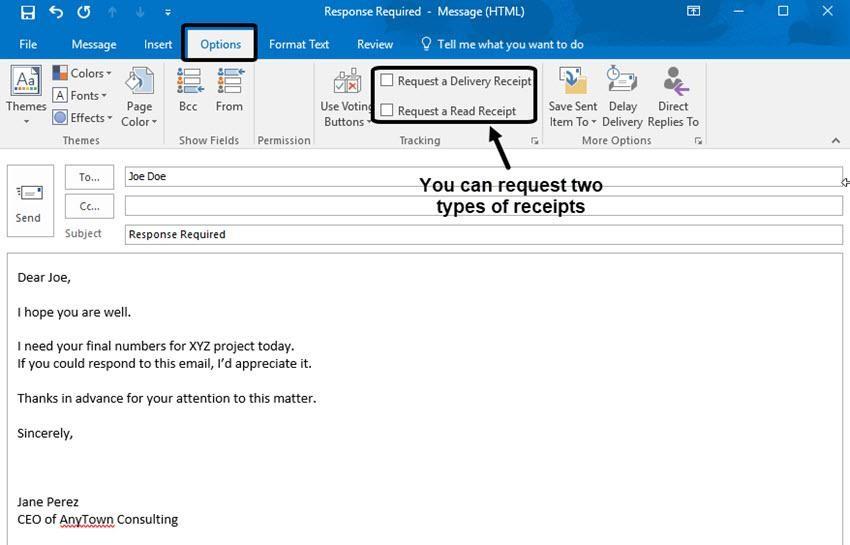
KROK 3- Po výbere požadovanej možnosti stlačte tlačidlo OK a to je všetko!
Všetko je nastavené na sledovanie e-mailov pri používaní programu Outlook.
KROK 4- Teraz napíšte nový e-mail ako zvyčajným spôsobom a začiarknite políčko pod Možnosti > Sledovanie > Vyžiadať potvrdenie o prečítaní.
Navrhnite a odošlite svoj e-mail, keď si príjemca prečíta vaše správy, budete automaticky upozornení!
SÚVISIACE ČLÁNKY
DAYZ je hra plná šialených, nakazených ľudí v postsovietskej krajine Černarus. Zistite, ako sa zbaviť choroby v DAYZ a udržte si zdravie.
Naučte sa, ako synchronizovať nastavenia v systéme Windows 10. S touto príručkou prenesiete vaše nastavenia na všetkých zariadeniach so systémom Windows.
Ak vás obťažujú štuchnutia e-mailov, na ktoré nechcete odpovedať alebo ich vidieť, môžete ich nechať zmiznúť. Prečítajte si toto a zistite, ako zakázať funkciu štuchnutia v Gmaile.
Nvidia Shield Remote nefunguje správne? Tu máme pre vás tie najlepšie opravy, ktoré môžete vyskúšať; môžete tiež hľadať spôsoby, ako zmeniť svoj smartfón na televízor.
Bluetooth vám umožňuje pripojiť zariadenia a príslušenstvo so systémom Windows 10 k počítaču bez potreby káblov. Spôsob, ako vyriešiť problémy s Bluetooth.
Máte po inovácii na Windows 11 nejaké problémy? Hľadáte spôsoby, ako opraviť Windows 11? V tomto príspevku sme uviedli 6 rôznych metód, ktoré môžete použiť na opravu systému Windows 11 na optimalizáciu výkonu vášho zariadenia.
Ako opraviť: chybové hlásenie „Táto aplikácia sa nedá spustiť na vašom počítači“ v systéme Windows 10? Tu je 6 jednoduchých riešení.
Tento článok vám ukáže, ako maximalizovať svoje výhody z Microsoft Rewards na Windows, Xbox, Mobile a iných platforiem.
Zistite, ako môžete jednoducho hromadne prestať sledovať účty na Instagrame pomocou najlepších aplikácií, ako aj tipy na správne používanie.
Ako opraviť Nintendo Switch, ktoré sa nezapne? Tu sú 4 jednoduché riešenia, aby ste sa zbavili tohto problému.






